Puede introducir palabras clave o una frase en el cuadro InfoCenter para buscar información.
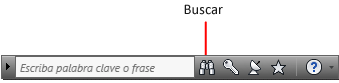
Al introducir palabras clave o una frase en el cuadro InfoCenter, puede buscar en el contenido del archivo de ayuda de Autodesk Navisworks.
Las búsquedas de palabras clave producen mejores resultados. En el caso de que una palabra esté mal escrita, se muestran sugerencias de ortografía en el panel.
Los resultados se muestran como vínculos en el panel Resultados de búsqueda de InfoCenter. Haga clic en un vínculo para ver el tema, artículo o documento.
Para mantener expandidos Resultados de búsqueda, Centro de subscripciones, Centro de comunicaciones y el panel Favoritos, haga clic en el alfiler en la esquina inferior derecha del panel.
Al utilizar InfoCenter para buscar información, es posible emplear los siguientes símbolos especiales en la consulta para ajustarla o ampliarla. Estos símbolos se pueden utilizar de forma individual o combinada.
| Símbolo | Descripción |
|---|---|
| * | Sustituye uno o varios caracteres cuando se utiliza en el inicio, medio o final de una palabra. Por ejemplo, “*lica”, “p*lica” y “pub*” encontrarán “publica”. De la misma forma, “*anot*” encontrará “anotativo”, “anotación”, “actualanot”, “restabanot”, etc. |
| ? | Reemplaza un único carácter. Por ejemplo, “copi?” encontrará “copia”, pero no “copiarbase”. |
| ~ | Añade variaciones gramaticales a una palabra clave al añadirla al principio o al final de la misma. Por ejemplo, “trazado~” encontrará “traza”, “trazar”, etc. De la misma forma, “~dibujo” encontrará “predibujo”, “redibujo”, etc. |
Cuando busque una frase exacta, use comillas dobles (" ") para indicar qué palabras deben aparecer juntas en la secuencia especificada. Por ejemplo, escriba "especificación de unidades de medida" para buscar solamente temas en los que aparezcan esas palabras en este orden. También puede utilizar los símbolos antes mencionados en una cadena de texto indicada entre comillas dobles.